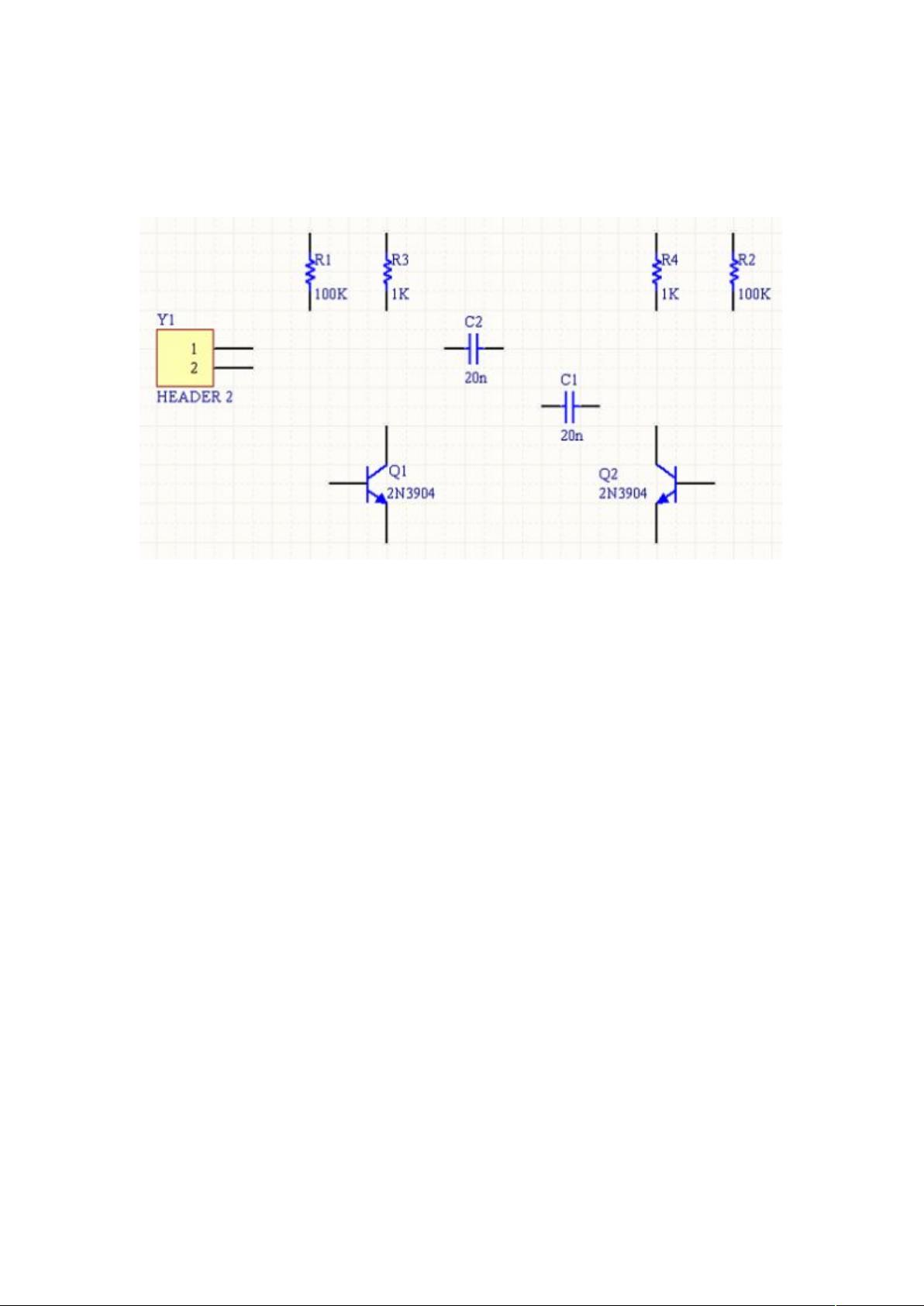Altium Designer PCB工程创建与原理图添加详解
需积分: 9 89 浏览量
更新于2024-07-23
收藏 2.62MB DOC 举报
Altium Designer是一款功能强大的电子设计自动化软件,用于创建PCB(印刷电路板)设计。本教程详细介绍了如何在Altium Designer中创建一个新的PCB工程,并管理工程内的文件关联和设置。
首先,创建工程的过程涉及以下步骤:
1. 打开Altium Designer,选择 "File" 菜单,然后选择 "New" -> "Project" -> "PCB Project",或者通过Files面板的 "Blank Project (PCB)" 或者主页上的 "Printed Circuit Board Design" 功能来启动新项目。这将创建一个工程文件,如 "Multivibrator.PrjPCB",它是一个ASCII文本文件,记录工程中的所有相关设置和文件引用。
2. 在 "Projects" 面板中,你会看到新创建的工程文件,但此时它是空的,没有包含任何实际文件。可以通过 "File" -> "Save Project As" 来更改工程名称和保存位置。
接下来,将创建一个原理图文件:
1. 选择 "File" -> "New" -> "Schematic",或者点击Files面板内的 "Schematic Sheet",生成一个新的空白电路原理图,命名为 "Sheet1.SchDoc"。这个原理图会自动加入到当前工程中,成为 "Source Document"的一部分。
在继续教程时,非稳态多谐振荡器电路将作为示例被导入到这个原理图中。创建原理图通常包括放置元器件、绘制线路、添加注释等步骤,同时确保遵循Altium Designer的设计规则和电气规范。
在设计过程中,每当更改原理图或PCB设计时,都需要通过 "Compile" 功能来同步设计验证、仿真和输出设置。这一步骤会检查设计的一致性,并在必要时更新与工程相关的所有文件。
总结来说,Altium Designer的工作流程围绕着工程文件的管理、原理图和PCB设计的创建、以及工程的编译与同步。对于电子设计人员来说,掌握这些基础操作是高效设计的关键,能够帮助他们实现从概念到实物电路板的完整设计过程。
2022-03-27 上传
2013-11-24 上传
2013-05-20 上传
2021-10-07 上传
2023-05-30 上传
2022-07-14 上传
2021-10-04 上传
2014-06-28 上传
xyzyx8511
- 粉丝: 0
- 资源: 4
最新资源
- C语言快速排序算法的实现与应用
- KityFormula 编辑器压缩包功能解析
- 离线搭建Kubernetes 1.17.0集群教程与资源包分享
- Java毕业设计教学平台完整教程与源码
- 综合数据集汇总:浏览记录与市场研究分析
- STM32智能家居控制系统:创新设计与无线通讯
- 深入浅出C++20标准:四大新特性解析
- Real-ESRGAN: 开源项目提升图像超分辨率技术
- 植物大战僵尸杂交版v2.0.88:新元素新挑战
- 掌握数据分析核心模型,预测未来不是梦
- Android平台蓝牙HC-06/08模块数据交互技巧
- Python源码分享:计算100至200之间的所有素数
- 免费视频修复利器:Digital Video Repair
- Chrome浏览器新版本Adblock Plus插件发布
- GifSplitter:Linux下GIF转BMP的核心工具
- Vue.js开发教程:全面学习资源指南